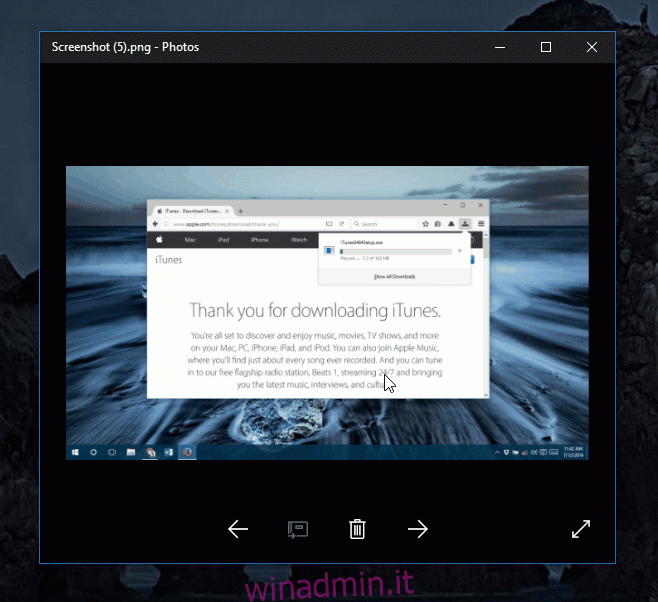L’app Foto in Windows 10 consentiva agli utenti di passare alla foto successiva o precedente facendo scorrere la rotellina del mouse. Gli utenti non erano soddisfatti di questa funzionalità. Probabilmente era dovuto a Windows Photo Viewer, l’app di visualizzazione foto predefinita in Windows 7 che consentiva agli utenti di ingrandire / ridurre con la rotella di scorrimento. Microsoft ha fornito agli utenti ciò che volevano con un aggiornamento all’app Foto e ha sostituito la funzione foto successiva / precedente della rotella di scorrimento con la funzione zoom. Gli utenti ora si lamentano di aver apprezzato com’era prima. È improbabile che Microsoft aggiunga nuovamente la funzionalità, ma puoi ripristinarla con un semplice script AutoHotkey.
Se hai eseguito l’aggiornamento alla versione più recente dell’app Foto, spostando la rotella di scorrimento con il cursore posizionato sulla foto puoi ingrandire / ridurre.
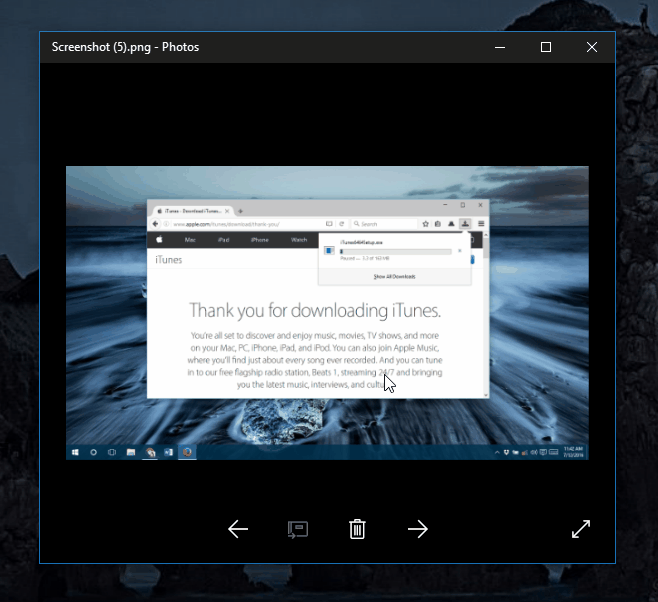
È necessario che AutoHotkey sia installato per utilizzare questo script. Basta copiare e incollare quanto segue nel blocco note e salvarlo con l’estensione del file AHK. Puoi chiamarlo come preferisci.
Esci dall’app Foto e poi eseguila di nuovo. Verrà ripristinata la funzionalità di scorrimento alla foto successiva / precedente.
SetBatchLines, -1
#SingleInstance, Force
#If MouseIsOver("ahk_class ApplicationFrameWindow")
WheelUp::Right
WheelDown::Left
MouseIsOver(WinTitle) {
MouseGetPos,,, Win
Return WinExist(WinTitle . " ahk_id " . Win)
}
Questo script è stato scritto dall’utente Reddit lblb_lblb. Funziona perfettamente.
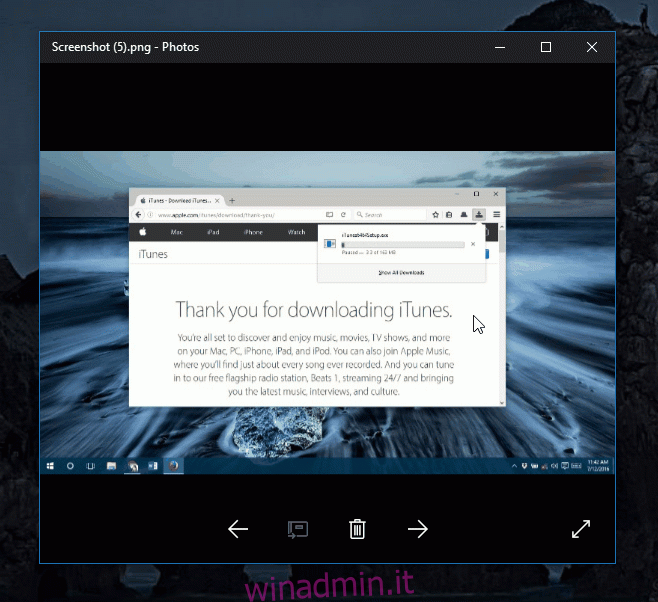
Gli utenti si sono lamentati della funzionalità della rotella di scorrimento originariamente perché era diversa dal modo in cui funzionava l’app Visualizzatore immagini di Windows. Windows Photo Viewer era un’app molto popolare in Windows 7. Fa ancora parte dell’offerta di Windows 10. Se preferisci usarlo al posto dell’app Foto, puoi abilitarlo in Windows 10 con una piccola modifica nel registro.
È difficile dire quale sia la funzionalità corretta; scorrere per ingrandire o passare alla foto successiva. È più una questione di ciò che gli utenti conoscono come funzionalità prevista. In entrambi i casi, i pulsanti dell’interfaccia utente sono presenti per passare alla foto successiva o precedente. Puoi anche usare i tasti freccia sinistra e destra per fare lo stesso.